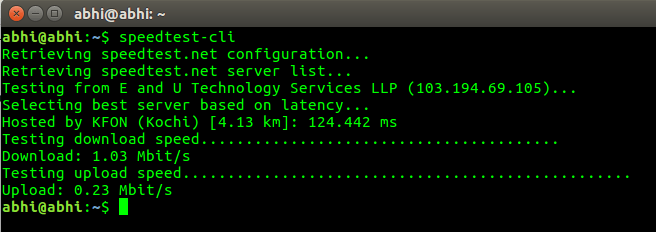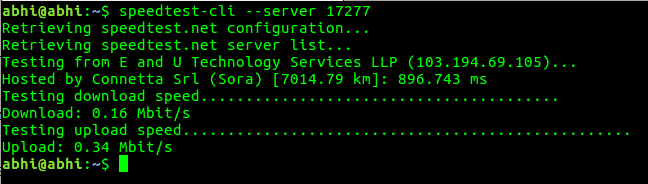Speedtest.net ist ein Dienst zum Testen der Geschwindigkeit Ihrer Internetverbindung. Es verwendet einen Speedtest.net-Server in der Nähe, um eine Datei auf den Computer herunterzuladen und die Internetgeschwindigkeit zu berechnen. Mit dem Tool speedtest-clikönnen Sie auch über die Linux-Befehlszeile auf diesen Dienst zugreifen.
Installation
Um speedtest-cliunter Ubuntu und Debian zu installieren , führen Sie Folgendes aus:
sudo apt install speedtest-cli
Hinweis: Verwenden Sie apt-getanstelle von aptälteren Ubuntu-Versionen (Version 14.04 und niedriger).
Um speedtest-cliauf CentOS, Fedora und anderen Red Hat-basierten Distributionen zu installieren , müssen wir speedtest-cli, sowie seine Abhängigkeit, manuell herunterladen python:
yum install python3
wget -O speedtest.cli https://raw.githubusercontent.com/sivel/speedtest-cli/master/speedtest.py
Erteilen Sie dann der heruntergeladenen Datei Ausführungsberechtigungen:
chmod +x speedtest-cli
Speedtest-cli . verwenden
Um speedtest-climit dem nächstgelegenen speedtest.net-Server zu laufen , führen Sie einfach Folgendes aus:
speedtest-cli
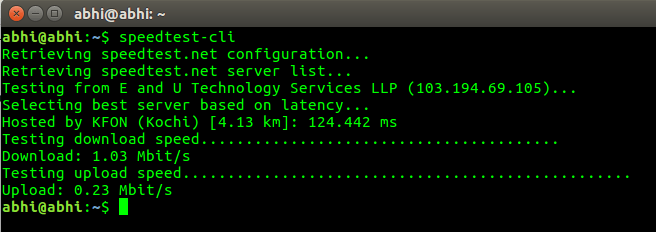
Um Speedtest mit einem bestimmten Server zu laufen, geben Sie die speedtest.net Servernummer mit der --serverFlagge:
speedtest-cli --server 17277
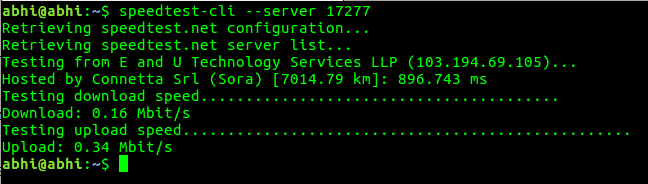
Speedtest.net ermöglicht es Benutzern auch, einen "Mini"-Server lokal zu hosten. Um die Geschwindigkeit mit einem solchen Mini-Server zu testen, führen Sie Folgendes aus:
speedtest-cli --mini
Hier kann die IP-Adresse oder der Domänenname basierende URL des Mini-Servers sein. Weitere Informationen finden Sie in der Speedtest-Dokumentation zu Miniservern .
🍻 Prost!